?word文檔如何一屏兩頁
時間:2023-01-06 10:30:16作者:極光下載站人氣:2879
word軟件是大家很熟悉的辦公軟件了,擁有著很多專業的文字處理功能,給用戶帶來了許多的幫助,用戶一般會在word軟件中撰寫文章、編輯論文或是設置段落格式等,當用戶在word軟件中編輯文檔文件時,可以根據自己的需要來設置頁面顯示樣式,軟件給用戶提供了顯示比例、單頁模式、雙頁模式以及頁寬模式等,有著多種顯示樣式選擇,最近剛好小編看到有用戶想要在word軟件中設置一屏兩頁,這就需要對頁面的顯示樣式進行設置,直接在軟件的菜單欄中找到雙頁模式即可解決問題,詳細的操作方法是什么樣子的呢,接下來就讓小編來向大家介紹一下word文檔如何一屏兩頁的設置方法吧,感興趣的用戶也可以來看看,以備不時之需。

方法步驟
1.用戶在桌面上打開word文檔,來到編輯頁面上來設置

2.在頁面上方的菜單欄中點擊視圖選項,將會顯示出相關的選項卡,用戶選擇顯示比例板塊中的雙頁選項
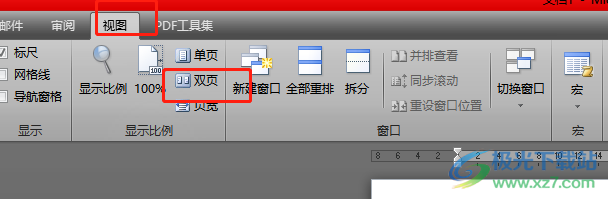
3.這時的word屏幕顯示的就是兩個頁面了,效果如圖所示

4.用戶還可以在視圖選項卡中點擊頁寬選項來將頁面顯示比例放大
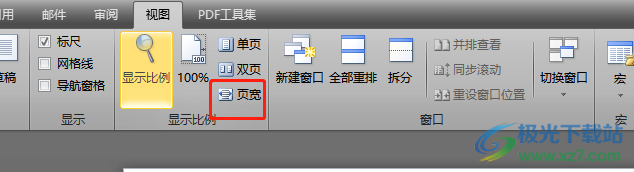
5.設置后用戶可以看到頁面已經鋪滿了整個顯示屏幕,如圖所示

6.用戶根據自己需求打開顯示比例窗口來進行設置,可以是多頁模式,直接在提供的選項中選擇樣式即可

用戶在word軟件中可以編輯文檔文件,并根據自己的需求來設置頁面顯示樣式,其中有用戶需要設置word軟件一屏兩頁的模式,直接在軟件的菜單欄中找到視圖選項中的雙頁功能來進行設置即可,詳細的操作方法小編已經歸納出來了,有需要的用戶快來看看吧,一定可以成功設置一屏兩頁的。
相關推薦
相關下載
熱門閱覽
- 1百度網盤分享密碼暴力破解方法,怎么破解百度網盤加密鏈接
- 2keyshot6破解安裝步驟-keyshot6破解安裝教程
- 3apktool手機版使用教程-apktool使用方法
- 4mac版steam怎么設置中文 steam mac版設置中文教程
- 5抖音推薦怎么設置頁面?抖音推薦界面重新設置教程
- 6電腦怎么開啟VT 如何開啟VT的詳細教程!
- 7掌上英雄聯盟怎么注銷賬號?掌上英雄聯盟怎么退出登錄
- 8rar文件怎么打開?如何打開rar格式文件
- 9掌上wegame怎么查別人戰績?掌上wegame怎么看別人英雄聯盟戰績
- 10qq郵箱格式怎么寫?qq郵箱格式是什么樣的以及注冊英文郵箱的方法
- 11怎么安裝會聲會影x7?會聲會影x7安裝教程
- 12Word文檔中輕松實現兩行對齊?word文檔兩行文字怎么對齊?
網友評論